כיצד לייצא שיחה של MS Teams
Miscellanea / / April 03, 2023

Microsoft Teams היא פלטפורמה מקוונת נהדרת עבור עובדים מרוחקים ועסקים המנסים לגשת ולנטר את העובדים שלהם. מאז שחרורו ב-2017, הוא הפך לחלק חשוב בחברות IT, במיוחד בתקופת COVID פעמים בהן רוב החברות הסתמכו על יישומים מקוונים כאלה כדי לשמור על העסקים שלהן רץ. בעוד MS Teams הוא כלי אמין לעבודה, לאחרונה חלק מהאנשים נתקלים בבעיות בתכונת הצ'אט של הפלטפורמה. בעיה זו כרוכה בהיעלמו של צ'אטים ישנים ואם נתקלת באותה בעיה שבה אתה רוצה לדעת על שיחת ייצוא של MS Teams, אז הגעת למקום הנכון. במדריך של היום, נסקור פרטים על איך לשמור את הצ'אט של Teams כ-PDF ולייצא את הצ'אט של Teams ל-PDF. אז, הבה נתחיל עם המדריך היסודי שלנו כיצד לייצא את היסטוריית הצ'אטים של Teams ולדעת הכל על שיטות שונות לעשות זאת.

תוכן העניינים
- כיצד לייצא שיחה של MS Teams
- מהי ייצוא היסטוריית הצ'אט של צוותים?
- כיצד לבצע שיחת ייצוא של MS Teams
כיצד לייצא שיחה של MS Teams
כאן, הסברנו על הדרכים לייצא שיחות MS Teams בפירוט.
מהי ייצוא היסטוריית הצ'אט של צוותים?
- ממשקי ה-API של ייצוא של Microsoft Teams מאפשרים לך ייצוא 1:1, צ'אט פגישות, צ'אט קבוצתי, ו הודעות ערוץ מחשבון MS Teams שלך.
- עליך לייצא את ההודעות באמצעות צוותים ייצוא ממשקי API אם שלך אִרגוּן צריך לייצא אותם.
- ייצוא הודעות כוללות הודעות צ'אט בודדות בתוך א עָרוּץ אוֹ לְשׂוֹחֵחַ.
- כל MS צ'אטים של צוותים, מידע על ערוץ, ו קבצים נשמרים ללא הגבלת זמן כברירת מחדל ב-Teams.
כיצד לבצע שיחת ייצוא של MS Teams
ישנן כמה שיטות קלות ונפוצות שאתה יכול לנסות לייצא את הצ'אטים שלך ב-MS Teams. מלבד זאת, יש שיטה ייעודית רשמית לייצא צ'אטים גם מפלטפורמה זו שנחשוף בשיטות הקרובות:
שיטה 1: העתקת הודעות צוותים
הדרך הקלה ביותר לייצא את הצ'אט של Teams היא על ידי העתקת היסטוריית הצ'אט אם היא לא ארוכה מדי. אתה יכול להדביק את הצ'אט שהועתק לתוך עורך טקסט כמו פנקס רשימות, וורד פד, אוֹ מִלָה. שיטה זו מושלמת אם אתה רוצה לקבל עותק מהצ'אט במהירות. עם זאת, שיטה זו אינה יעילה אם היסטוריית הצ'אט שלך ארוכה.
שיטה 2: צלם צילומי מסך
דרך קלה נוספת לשיחת ייצוא של MS Teams היא צילום מסך של כל היסטוריית הצ'אט שלך. שיטה זו קלה יותר מאשר העתקה והדבקה של הצ'אט. אתה יכול לשמור את צילומי המסך כקובצי JPG או .PNG לאחר שתסיים לצלם צילומי מסך.
שיטה 3: השתמש בתכונת הייצוא של MS Teams
אתה יכול פשוט לבחור להשתמש בדף הייצוא הייעודי של Microsoft Teams המשמש מאוד לייצוא הודעות וקובצי מדיה. החיסרון היחיד של שיטה זו הוא שהיא גוזלת זמן רב, מלבד זאת, זוהי דרך רשמית מצוינת לייצא שיחות.
1. הפעל את עמוד ייצוא אצלך חשבון Microsoft Teams.
2. כעת, בחר היסטורית שיחה על ייצא את הנתונים שלי עמוד ולחץ על שלח בקשה לַחְצָן.

3. לחץ על לְהַמשִׁיך כדי לסיים את תהליך ייצוא ההודעות.
4. עכשיו, מתחת יצוא זמין, בדוק את הסטטוס של דף הייצוא שלך.

5. כאשר קבצי ההודעות שלך מוכנים, תמצא קישור על המסך, לחץ על הורד כדי לקבל את היסטוריית הצ'אט שלך.

קרא גם:תקן את שגיאת צוותי Microsoft שאינך יכול לשלוח הודעות
שיטה 4: שמור Teams Chat כ-PDF
במקרה שאתה רוצה להשיג מיד את כל הצ'אטים והמידע ללא כל צורך בעיבוד אתה יכול לנסות את אפשרות ההדפסה. עד שהקובץ שלך יהיה זמין להורדה, ל-Microsoft Teams לוקח זמן להשלים את הייצוא של היסטוריית הצ'אט. זוהי שיטה אמינה שאתה יכול לסמוך עליה. בהורדת הצ'אט, היסטוריית ההודעות נשמרת כקובץ מסמך נייד AKA PDF שניתן לגשת אליו מאוחר יותר. כדי לבצע שיטה זו, אינך צריך שום יישום של צד שלישי. בצע את ההוראות המפורטות כדי לשכפל את היסטוריית ההמרות שלהלן:
1. לְהַשִׁיק גוגל כרום בדפדפן לבחירתך במחשב האישי שלך.
2. כעת, הפעל את גרסת האינטרנט של צוותי מיקרוסופט.
3. הַבָּא, להתחבר באמצעות שלך מזהה אימייל ו סיסמה.

4. לאחר מכן, לחץ על א שִׂיחָה כדי לפתוח את היסטוריית הצ'אט שברצונך לייצא.
5. גלול למעלה לשיחה אל לטעון את כל הצ'אטים כמו שצריך.
6. לאחר מכן, הקש Ctrl + Aמפתחות יחד במקלדת כדי לבחור את הודעות בצ'אט.
7. עכשיו, פתח את חלון הדפסה על ידי לחיצה מקשי Ctrl + P בּוֹ זְמַנִית.
8. לאחר מכן, לחץ על שמור כ-PDF מהתפריט הנפתח ב- יַעַד אוֹפְּצִיָה.
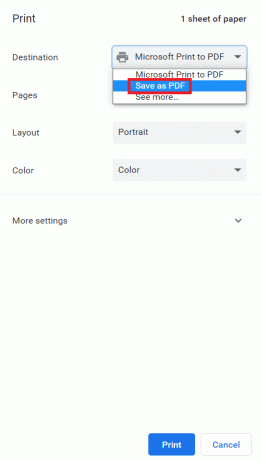
9. לבסוף, לחץ על להציל לחצן ובחר את תיקיית יעד כדי לשמור את הקובץ.

לאחר ביצוע השלבים ותסיים לייצא את הצ'אט של Teams ל-PDF, תוכל לגשת להודעות מתי שתרצה. לפיכך, כך תוכל לשמור את הצ'אט של Teams כ-PDF.
קרא גם:תקן Teams Error caa7000a ב-Windows 10
שיטה 5: ייצא צ'אט דרך תוסף Google Chrome
כדי לשמור את הצ'אט של Teams כ-PDF היא דרך מצוינת לייצא שיחה מ-MS Teams, עם זאת, אתה יכול גם לנסות שיטה אחרת הכוללת ייצוא של צ'אט באמצעות תוסף Google Chrome. בשיטה זו, אתה יכול לצלם צילום מסך של עמוד שלם ולאחר מכן להמיר אותו ל-PDF.
1. בקר ב חנות האינטרנט של Chrome עמוד.

2. כאן, בשורת החיפוש הזן GoFullPage וללחוץ עליו.

3. לאחר מכן, לחץ על להוסיף לכרום.
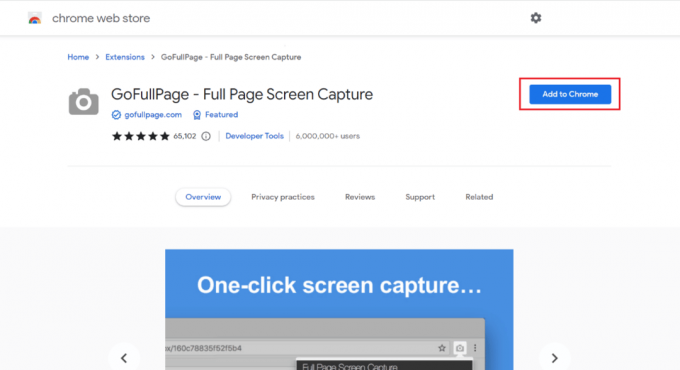
4. בתפריט המוקפץ, לחץ על הוסף הרחבה.
5. עכשיו, בעזרת ה סמל מצלמה בחלק העליון, אתה יכול לצלם צילום מסך באמצעות Alt + Shift + P.
בשיטה זו תוכל לשמור את תוכן העמוד המלא בצורה של תמונה במכשיר שלך.
שיטה 6: השתמש בתכונה שתף ל-Outlook
השיטה הבאה שיכולה לעזור לך עם שיחת ייצוא של MS Teams כוללת שימוש בחשבון Outlook. כדי לדעת יותר על האופן שבו אתה יכול להשתמש ב-Outlook כדי לשתף היסטוריית צ'אט, בדוק את השלבים המפורטים להלן:
1. לִפְתוֹחַ תוכנת MS Teams במחשב האישי שלך.
2. כעת, בחר את לְשׂוֹחֵחַ שאתה רוצה לשתף ולשמור.
3. לאחר מכן, לחץ על שלוש נקודות בצ'אט כדי לפתוח אפשרויות נוספות.
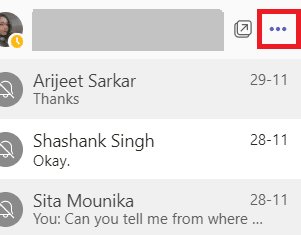
4. לאחר מכן, לחץ על שתף עם Outlook מהרשימה.
5. לבסוף, הזן את כתובת דוא"ל שאיתו אתה רוצה לשתף את הצ'אט.
קרא גם:כיצד לצאת מהמשרד בצוותים
שיטה 7: השתמש ב-Exchange PowerShell
השיטה האחרונה לייצא היסטוריית הצ'אט של Teams כוללת שימוש ב-Exchange PowerShell. מעטפת ניהול Exchange עוזרת לך לגשת לתיבת הדואר הקבוצתית שלך על ידי Office 365. כדי לייצא את הודעות Teams שלך באמצעות Exchange PowerShell, תוכל לבצע את השלבים הבאים:
1. לְהַשִׁיק Exchange PowerShell שורת הפקודה במכשיר שלך.
2. כעת, בצע את הפקודה הנתונה בו.
Get-mailbox – groupmailboxname | קבל סטטיסטיקות תיבת דואר | זהות אובייקט בחר, תיקיית פריטים, גודל תיקיות
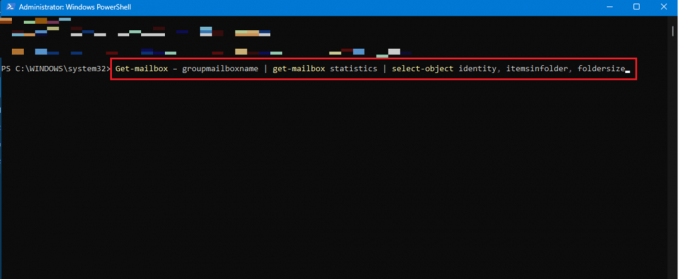
3. אתה יכול גם לבצע את הפעולות הבאות פקודה אם אין לך הרשאות לגשת לתיקיה.
Get-mailbox – groupmailboxname | get-mailboxfolderpermission

4. עכשיו, אתה יכול לגשת -\שיחה\teamchat תיקייה ב- תיבת דואר של צוותים ביישום האינטרנט של Onedrive שלך כדי לגשת לתוכן שלו.
שאלות נפוצות (שאלות נפוצות)
שאלה 1. האם אוכל לייצא את כל הצ'אט של MS Teams?
תשובות אתה יכול להעתיק את כל השיחה רק מצ'אט בודד, אבל MS Teams אינו מאפשר אתה לייצא צ'אטים שלמים מהפלטפורמה עקב נורמות אבטחה.
שאלה 2. היכן מאוחסנת היסטוריית הצ'אט ב-Microsoft Teams?
תשובות היסטוריית הצ'אט ב-Microsoft Teams מאוחסנת ב-a קובץ סודי זה נגיש למשתמשים שיש להם גישה לתיבות הדואר שלהם. גַם, החלף את PowerShell יכול לשלוח את הצ'אטים לחשבון Outlook גם אם הקבצים אינם נגישים לציבור.
שאלה 3. כמה זמן נשמרות שיחות MS Teams?
תשובות שיחות MS Teams נשמרות ללא הגבלת זמן כברירת מחדל בפלטפורמה.
שאלה 4. האם הודעות Teams נמחקות?
תשובות הודעות או שיחות זכאיות למחיקה אוטומטית אם א מדיניות שימור מוגדר למחוק צ'אטים.
שאלה 5. האם צ'אטים או שיחות ב-MS Teams מוקלטים?
תשובות כן, ניתן להקליט פגישות או שיחות ב-Teams וניתן לבדוק אותן בעתיד.
מוּמלָץ:
- מה לעשות אם WiFi עובד אבל לא Ethernet ב- Windows 10?
- תקן שמנהל מערכת Microsoft Exchange חסם גרסה זו של Outlook
- תקן את צוותי מיקרוסופט ממשיך לומר שאני לא בחוץ אבל אני לא שגיאה
- תקן את בעיית המסך השחור של Microsoft Teams
אנו מקווים שהדוקטור שלנו ימשיך שיחת ייצוא של MS Teams הצליח להדריך אותך היטב לגבי דרכים שונות שבהן תוכל לייצא שיחות מרובות מ-Teams למכשיר שלך. אם יש לך ספקות או הצעות אחרות, אנא שחרר אותם למטה בקטע ההערות.



